「動画を残すのなら、滑らかな映像で残したい」と思う人も多いでしょう。動画を滑らかな映像にするには、DVD解像度を引き上げる方法があります。DVDFabを使えば難しい操作をすることなく、動画の解像度を引き上げられるでしょう。今回はDVDFabを使って動画の解像度を上げる方法や、解像度についてご説明をしていきます。
そもそも「解像度」とはなにか?

解像度とは動画の画素数のこと
ここでは動画の解像度や、引き上げるメリットとデメリットを説明します。解像度は高ければ高いほどよいというものではありません。まずはここで概要を確認してください。
動画の解像度は、どれだけリアルで鮮やかにみせられるかを決める大切なものです。動画においてフレームとは、静止画像1コマ1コマのことを指します。そしてデジタル画像の最小単位が、ピクセルです。ピクセルは画素と同じもので、明度や彩度などの情報をもっています。
解像度が高い画像は同じ面積でも、色の密度が高まります。それだけ鮮やかさとなめらかさをともなった画像になるのです。つまりピクセルの数が多いほど解像度が高くなり、より鮮やかにみえるでしょう。
動画の解像度を上げるメリット・デメリット
動画の解像度を上げるのは、かならずしもメリットばかりではありません。しかし高品質な動画を残せるのは、大きなメリットです。大画面でも鮮やかに映るので、画質の粗さが気になりません。近年は多くのスマートフォンが、高画質に対応しています。解像度が低ければ、スマートフォンでも動画の粗さが目立つ可能性もあります。そのためできるだけ高い解像度で、動画を残しておくとよいでしょう。
しかし動画ファイルの解像度が高くなると、ファイルのサイズが大きくなるデメリットもあります。サイズが大きすぎる動画ファイルは、視聴者に負担を与えるのです。たとえばスマートフォンのデータ通信料に負担をかけたり、転送に時間がかかったりします。そのため画像を滑らかにすることだけを考えるのではなく、状況に応じて適切な解像度に変更するとよいでしょう。
最適な動画の解像度を決めるには
最適な動画の解像度を決めるためには、動画の目的をはっきりさせましょう。なぜなら動画の目的によって、適切な解像度は異なるからです。多くの視聴者に大画面で動画をみてもらうなら、なるべく鮮やかな動画の方がよいでしょう。動画が粗ければ、視聴者に悪いイメージを与えてしまうだけではなく、希望の効果を得られない可能性が高まります。
動画の目的が広告なら、視聴者に負担を与えないことが大切になります。なぜなら読み込み時間が長すぎると、視聴者が離脱してしまうからです。
個人の記録として残す場合は、動画が多少粗くても問題ないかもしれません。SNSでの利用なら、SNSが推奨する解像度に合わせるのがおすすめです。それぞれのSNSが推奨している動画の解像度を、以下で説明します。
ポイント
【各SNSが推奨している動画の解像度】
- YouTubeの推奨している解像度は、1280px×720pxまたは1920px×1080px
- Instagramの推奨している解像度は、600px×315px、600px×600px、600px×750px
- Twitterの推奨している解像度は、32px×32px、1920px×1200px
YouTubeは動画配信のSNSであるため、容量の大きな動画でも投稿できます。できる限り高品質な画像をアップロードできるのは、通信状況や媒体も視聴者の状況に合わせて対応してくれるからです。つまり他のSNSよりも、高品質な技術が必要になるのです。動画をしっかり作り込む必要があるでしょう。
Instagramの動画投稿では、正方形がメインとなります。現在では縦長や横長の動画も投稿できるようになりました。動画の再生時間が短いので、伝えたい内容を短時間に収める必要があります。
Twitterは動画における最大容量の少ないことが特徴です。フレームレートや画質にこだわりすぎると、容量がかさむので注意してください。このように動画の目的をはっきりさせれば、適切な解像度がわかります。
DVDFabを使って動画の解像度を上げるには
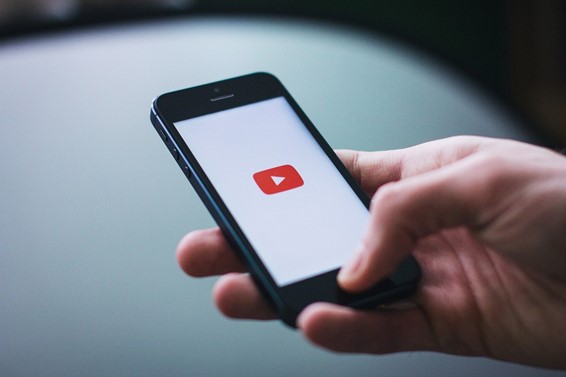
DVDFabを使って、動画をブルーレイに変換する方法をご説明します。難しい設定はないので、だれでも簡単にできるでしょう。
DVDの動画をブルーレイに変換する
動画の解像度を上げるには、DVDビデオをブルーレイに変換する方法があります。DVDと比べてデータの容量が、おおよそ5倍大きいものはブルーレイディスクです。ここではDVDFabの「Video Enhancer AI」を用いて、ブルーレイに変換する方法をご説明します。
ポイント
【DVDビデオをブルーレイに変換する手順】
- ブルーレイに変換する機能を選ぶ
- 読み込みを開始する
- 出力するビデオの設定を行う
- 保存する場所を選択して、変換をはじめる
オプションバーから1番左にあるコピーを選び、DVDブルーレイ変換をクリックしてください。ここでドライブにDVDディスクを挿入すれば、読み取りが自動的に開始します。DVDディスクの読み込みが成功したら「Enlarger AI」の、チェックボックスを選択しましょう。
レンチのアイコンから、出力ビデオの詳細設定が可能です。以下の設定が可能なため、目的に合わせて選択してください。
- メニューモード
- ボリュームラベル
- 出力
- 処理モード
- AIモデル
- ビデオ画質
- 再生モード
AIモデルにてプレミアム品質かUltra品質を選べるので、両者の違いをご説明します。プレミアム品質が初期設定のプロファイルなのに対して、Ultra品質はアップスケーリングに対応したモデルです。高品質になりますが、プレミアム品質と比べて動画を処理するのに時間がかかります。
最後に出力先のドロップダウンメニューから保存する場所を設定して、開始ボタンをクリックしてください。以上の手順が、DVDの動画をブルーレイに変換する方法です。
このようにDVDFabでは、簡単な操作でブルーレイに変換できます。DVDFabにはモバイルアプリがあるため、動画をモバイルに転送したりタスク状況を確認したりできるのです。ソフトやアプリなどを使って動画をダウンロードするときは、倫理に叛く使い方を避け自己責任のうえルールを守ってご使用ください。
DVDFab11をDVDFab12にアップグレードするには
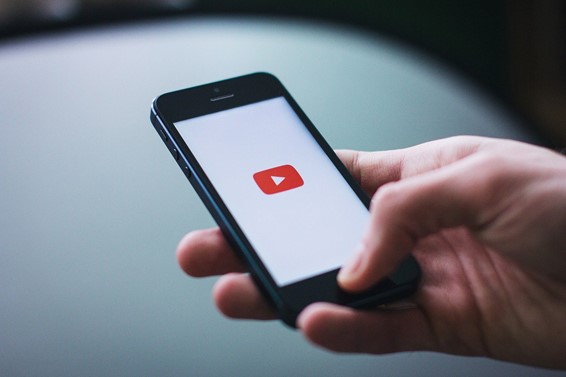
DVDFab11を利用中に、DVDFab12がリリースされたという人もいるかもしれません。ここではアップグレードする方法をご説明します。
DVDFabをアップグレードする手順
アップグレードは3つの手順で行います。以下の手順をご確認ください。
ポイント
【DVDFab12にアップグレードする手順】
- 「アップデートを確認」のボタンを選択
- 更新を選択
- ダウンロードの終了後にインストールがはじまる
右上のボタンをクリックして「アップデートを確認」を選択します。ライブアップデートの画面になるため、12以上のバージョンであることを確認して、更新してください。更新ボタンを押すとダウンロードが開始して、終了後にインストールがはじまります。
さらにバージョンアップするときは、続けてアップデートの操作を行ってください。「DVDFabソフトウェアをアップデート」の、画面より「今すぐアップデート」を選択しましょう。これでダウンロードとインストールがはじまります。
DVDとブルーレイはどこが違うのか

DVDとブルーレイの違いがわからない方に向けて、ここでは両者の違いをご紹介していきましょう。
容量が異なる
DVDとブルーレイの大きな違いは容量です。たとえばDVDの4.7GBと比較して、ブルーレイは25GBの容量を記録できます。100GBを超える容量も記録できるブルーレイがあり、両者の違いは明確です。記録するときにDVDは赤色の光線を使っているのに対して、ブルーレイは青色の光線を使っているため、多くの容量を使えるのです。
録画や再生の方法が異なる
DVDとブルーレイは、録画や再生の方法が異なります。ブルーレイのデータに対応している機器で読み込みが可能なDVDと比較して、ブルーレイはブルーレイ対応の機器のみでしか読み込みできません。とはいえ現在ではブルーレイ機器であっても、CD操作に対応できる製品も登場しています。
画質や音質が異なる
画質や音質が異なるため、場面に合わせてDVDとブルーレイを選べます。両者の画素数を確認すると違いが明らかです。DVDが35万画素でブルーレイは207万画素と、比べものにならないほど異なることがわかるでしょう。そのためブルーレイなら、迫力満点な映像を堪能できます。
またデータ規格で高音質のものを、利用しているブルーレイディスクも多いものです。高音質にするため、DVDと比較して圧縮方法を工夫しています。コンサートの映像など迫力を楽しめる場面で、ブルーレイのよさを実感できるでしょう。
耐久性や技術が異なる

ブルーレイディスクはハードコート処理によって、傷つきにくい処方になっています。ハードコートはディスクを保護する技術で、指紋や傷などから守るものです。たとえるならスマートフォンの液晶画面を保護しないまま持ち歩く場合と、保護フィルムを貼ってから持ち歩く場合です。保護フィルムのある方が、傷がつきにくいでしょう。
ハードコートの有無によって、指紋や傷のつき具合に違いがあります。しかしハードコート処理を施しているからといって、どういった負担にも耐えられるわけではありません。ディスク本体に強い負担をかければ傷つく可能性が高いため、扱いには注意してください。
ハードコート処理はDVDにも施されていますが、ブルーレイに使用しているものとは異なります。発売当初のブルーレイは、少し傷がついただけで使えないものでした。しかしディスクの保護を高めるために、新しい技術が生まれたのです。
またハードコート技術はすべて同じものでなく、それぞれのメーカーごとに特徴や耐久性が異なります。現在のブルーレイには、指紋や傷だけに限らず水分や温度の変化を考えて処理された商品もあります。コートを重ねていき、耐久性を高めているのです。
まとめ
本記事では「解像度」「DVDFabを使ってDVDの解像度を引き上げる方法」をご紹介しました。また「DVDFabをアップグレードする方法」「DVDとブルーレイは、どこが違うのか」を解説しました。両者の違いや特徴を比べて、ご自身の状況に合った商品を選ぶのがおすすめです。ソフトやアプリなどを使って動画をダウンロードするときは、倫理にそむく使い方を避け自己責任のうえルールを守ってご使用ください。
